在使用word文档进行编辑时,有时会遇到最后一页只有少量内容甚至空白页的情况,想要删除却不知如何操作。下面为大家介绍3种强制删除word最后一页的方法。
方法一:检查段落标记

1. 首先,将光标定位到倒数第二页的末尾。
2. 然后,点击“开始”选项卡,在“段落”组中,找到并点击显示/隐藏编辑标记按钮(¶)。这一步很关键,因为有时最后一页空白可能是由隐藏的段落标记导致的。
3. 查看是否有多余的段落标记,如果有,选中并删除它们,最后一页可能就会自动消失。
方法二:调整段落格式
1. 把光标移至最后一页首个段落的开头。
2. 检查段落的格式设置,比如行距、段前距、段后距等。若这些值设置过大,可能会使段落单独占据一页。
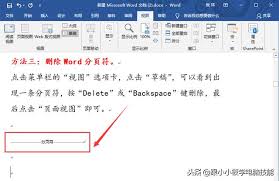
3. 适当减小行距,如将行距从“多倍行距”调整为“单倍行距”;或者减小段前距和段后距的值,通常设置为0即可。通过这些调整,页面布局可能会发生变化,最后一页也许就能被合并到上一页。
方法三:页面设置调整
1. 选择“页面布局”选项卡。
2. 在“页面设置”组中,点击“分隔符”按钮,查看文档中是否存在分页符。如果有手动分页符,将光标定位到分页符前,按下delete键删除分页符。
3. 另外,还可以检查文档的“节”设置。有时不同的节可能会导致页面布局异常。点击“页面布局”选项卡中的“分隔符”,查看是否有分节符。若存在不必要的分节符,删除后再看看页面情况,或许能解决最后一页多余的问题。
通过以上3种方法的尝试,相信你能轻松解决word文档中最后一页多余的困扰,让文档排版更加简洁、美观。无论是简单的段落格式调整,还是对特殊标记和设置的检查修改,都能帮助你实现强制删除最后一页的目的,提高文档编辑的效率和质量。
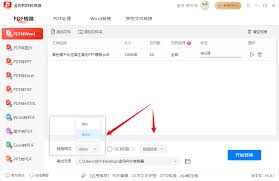
在当今数字化的时代,简历的格式转换需求越来越常见。将pdf简历转换成word文档,能让你更方便地对简历进行编辑、修改和调整,以适应不同的求职场景。下面就为大家详细介绍几种常见的转换方法。使用在线转换工具许多在线平台提供免费的pdf转word服务。比如small
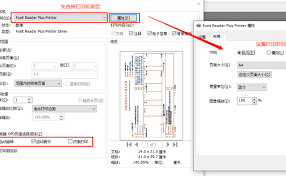
在日常办公和学习中,我们常常会遇到需要将pdf格式文件转化为word格式的情况。那么,该如何进行转换呢?下面为大家介绍几种常见的方法。在线转换工具许多在线平台提供免费的pdf转word服务。比如smallpdf,它操作简单,只需在网页上上传pdf文件,几秒钟后
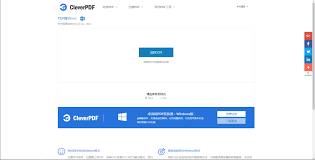
在日常办公和学习中,我们常常会遇到需要将pdf文件转换成word格式的情况。比如,要对pdf文档中的内容进行编辑、修改,或者与他人分享时更方便阅读和协作。幸运的是,现在有不少免费的方法可以实现pdf到word的转换。在线转换工具许多在线平台提供免费的pdf转w
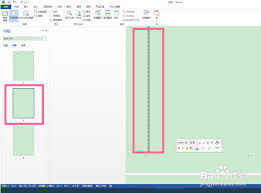
在日常使用word文档的过程中,有时会遇到文档中存在多余页面的情况,这不仅影响文档的整体美观,还可能导致内容排版混乱。下面将为大家介绍几种常见的删除多余页面的方法。一、检查段落标记有时候多余页面是由于段落标记引起的。可以通过以下步骤查看并清理:1.点击“文件”

在word文档中,合理设置段落缩进能够使文档的排版更加整齐、美观,提升阅读体验。段落缩进主要有以下几种常见方式:首行缩进首行缩进是指段落的第一行向内缩进一定距离。在word中,通常可以通过以下操作实现:选中需要设置首行缩进的段落,然后在“段落”对话框中,找到“
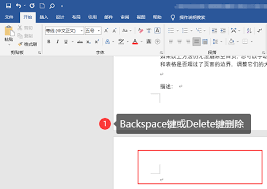
在日常使用word进行文档编辑时,有时我们会遇到需要单独删除某一页的情况。别担心,这并不是一件复杂的事情,下面就为大家带来简单易懂的教程。情况一:空白页的删除当文档中出现空白页时,想要删除它非常容易。首先,将光标定位到空白页的前一页的末尾处,然后按下“dele